Google+ Photo Editor oferă acum instrument HDR
Editorul de fotografii Google+ devine foarteinstrument complex și include o mulțime de caracteristici. Acestea vă permit să adăugați câteva efecte și modificări spectaculoase imaginilor dvs. Dacă doriți să aflați mai multe despre celelalte funcții de editare foto pe care le oferă Google+, consultați articolul meu anterior despre cum să utilizați instrumentele de editare Google+.
HDR în Google+ Photo Editor
Noile caracteristici HDR (High Dynamic Range) au fostanunțată acum câteva zile de către Andre Meyer de la Google în această postare pe profilul său Google+. La fel ca celelalte instrumente de editare a fotografiilor Google+, cele HDR funcționează doar în Google Chrome. Dacă nu îl aveți instalat, îl puteți descărca întotdeauna de aici.
Începeți să vă conectați la profilurile dvs. Google+ și să accesați secțiunea Fotografii, așa cum se arată mai jos.
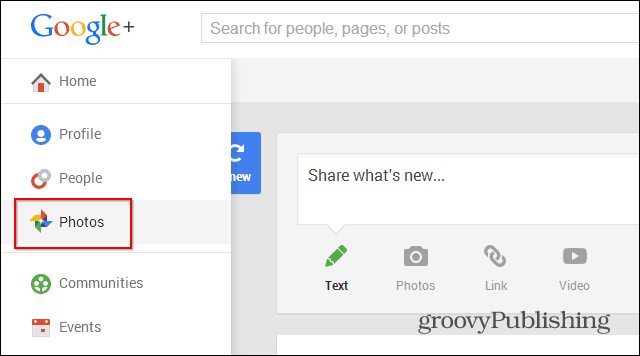
Apoi, faceți clic pe fotografia cu care doriți să jucați sauputeți încărca întotdeauna unul nou. Am decis să merg cu o imagine din jocul echipei mele de fotbal locale. După deschiderea imaginii, faceți clic pe Editare în meniul de sus.
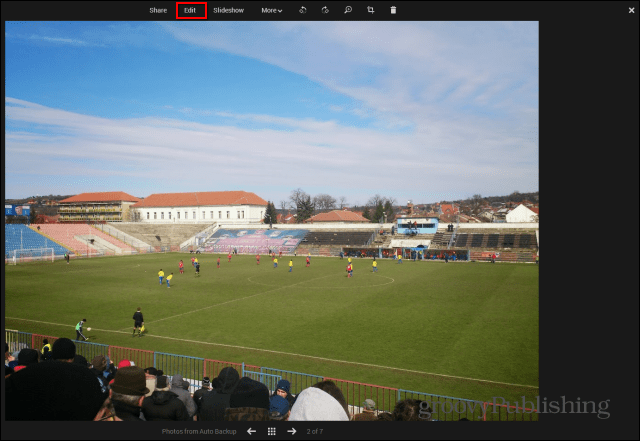
Opțiunile editorului vor apărea în partea dreaptă. HDR Scape poate fi găsit defilând până la capăt.
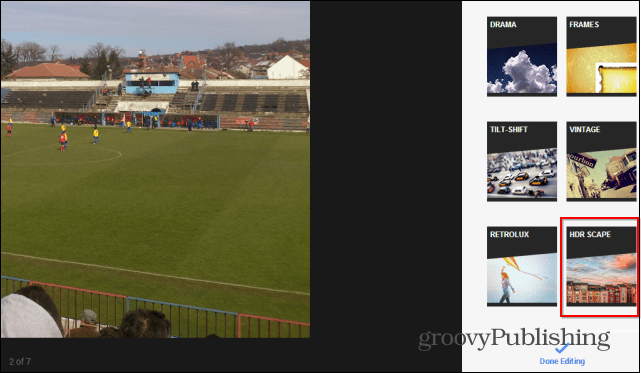
Aici vine partea mișto. Dacă doriți să utilizați filtre prestabilite, puteți face doar clic pe una dintre cele șase presetări din partea dreaptă sus. După cum puteți vedea, rezultatele sunt destul de spectaculoase.

Pornind de la ceea ce au făcut oricare dintre presetări,puteți face propriile modificări, folosind glisierele. Puteți ajusta puterea, luminozitatea și saturația, până când imaginile sunt exact așa cum doriți să fie.
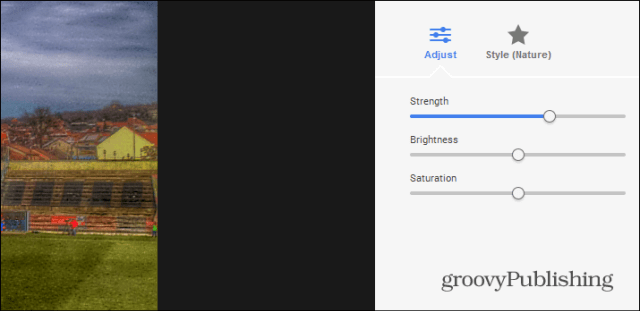
Puteți regla imaginea în continuare, dând clic pe Style (Nature). Acest lucru va aduce încă un set de opțiuni.
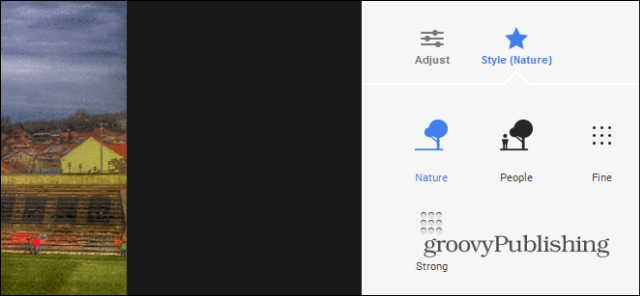
După ce ați terminat, nu uitați să faceți clic pe Aplicare, apoi pe Editare finalizată, pentru a vă salva modificările.
Acum, să comparăm imaginea mea inițială și cea cu HDR Scape.

Și acesta este cel editat:










Lasa un comentariu